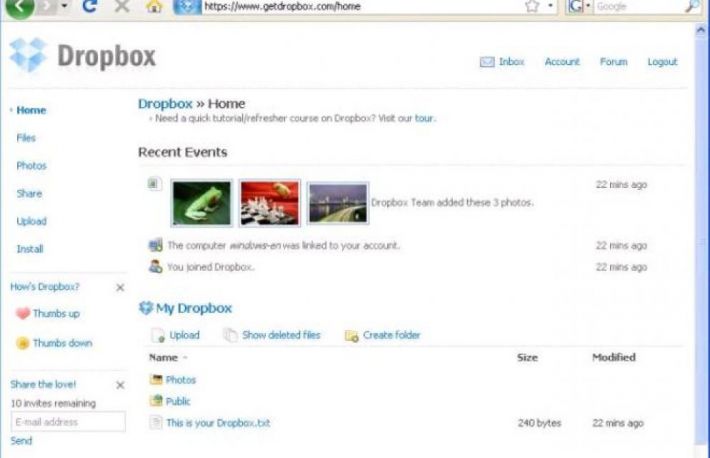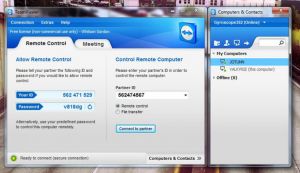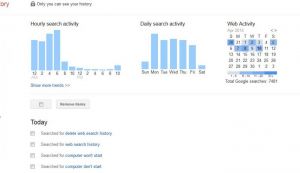Luati Dropbox de pe www.dropbox.com.
Descarcati clientul Dropbox pentru platforma personala, urmand instructiunile din timpul instalarii si faceti-va un cont Dropbox gratuit de 2 GB sau unul cu plata.
Asigurati-ca ca Dropbox este instalat si functioneaza corespunzator pe computerul personal, localizand folderul aferent.
Asigurati-va ca aveti un client BitTorent instalat, care suporta adaugarea automata de torrenturi, cum ar fi uTorrent pentru Windows.
In uTorrent mergeti la Preferences, Directories si verificati "automatically load .torrents from", selectati folderul Dropbox ca director de unde uTorrent va incarca in mod automat fisierul torrent.
Pentru Transmission, mergeti la Preferences, Transfers si verificati "watch for torrent files in..". Selectati folderul Dropbox ca si in pasul precendent.
Instalati uTorrent webui accesand linkul: http://www.utorrent.com/documentation/webui
Instalati Transmission webui, accesand linkul: https://trac.transmissionbt.com/wiki/WebInterface
Dupa instalarea webui (Web User Interface, telecomanda clientului p2p de pe un alt browser web), puteti incepe sa folositi Dropbox pentru a incarca fisierele torrent.
Asigurati-va ca functioneaza computerul de acasa. Dintr-o locatie diferita (birou, scoala, locuinta unei alte persoane) incarcati fisierul torent dorit in folderul Dropbox, unde ati instalat clientul torrent pentru a incarca torenturi. Puteti accesa si incarca orice in folderele Dropbox din contul personal pe www.dropbox.com.
Accesati webui clientului si incarcati fisierul torrent, care va fi disponibil, deoarece clientul vostru verifica daca exista torrenturi in Dropbox.
Alegeti fisierele pe care doriti sa le descarcati. (webui functioneaza ca si un desktop obisnuit).
Descarcati fisierele. Acestea vor fi salvate pe computerul de acasa, iar cand veti ajunge acolo, le veti gasi in compuerul personal. De asemenea daca doriti sa descarcati si sa accesati fisierele dintr-o alta locatie, setati clientul sa salveze fisierele torrent descarcate intr-un folder din interiorul Dropbox.